用國產CAD軟件繪制建筑圖的過程中,有些時候為了清楚表達圖紙的內容會使用到圖例功能,可能有些剛開始進行CAD制圖初學入門學習的小伙伴對此并不是很了解,接下來小編就來給大家詳細介紹一下國產CAD軟件——浩辰CAD建筑軟件中圖例功能的相關CAD制圖初學入門教程。
CAD軟件繪制建筑圖中圖例功能的使用技巧如下:
1、打開浩辰CAD建筑軟件;
2、找到菜單位置,建筑設計→總圖→總平圖例(ZPTL);
點取菜單命令后,顯示對話框,在其中選擇已有的總平面圖例,并可拖動安排插入的圖例順序,也可自定義其他總平面圖例。

在圖例對話框左邊列表中的是已經建立的總平面圖例塊,選擇圖例塊名字,單擊“添 加>>”按鈕,可將此圖例塊添加到右邊即將在本圖插入的圖例列表中,選擇圖例列表的某項,選擇其中某項,單擊“刪除<<”按鈕,即可將該項從列表中刪除。
圖例選擇結束后,點擊確定,對話框關閉,進入命令行交互:
點取圖例位置或[改基點(T)]<退出>: 拖動基點在圖上插入圖例,基點默認在“圖例” 文字中間位置;
如果輸入“T”,則命令行提示:
輸入插入點或[參考點(R)]<退出>:點擊圖面任意位置重定義圖例插入點;
點取圖例位置或[改基點(T)]<退出>: 拖動基點插入圖例如下圖所示,結束后自動退出命令。

關于國產CAD軟件繪制建筑圖的過程中圖例功能的操作教程就給大家介紹到這里了,各位CAD制圖初學入門者在以后工作中遇到需要繪制圖例的時候可以參考本篇教程,也可以使用其他方法或者從CAD下載一些CAD教程來了解其使用方法。
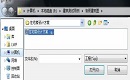
2020-11-17
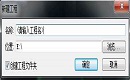
2020-11-17

2020-11-17
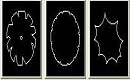
2020-11-13
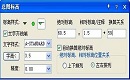
2020-11-12
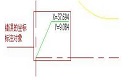
2020-11-12
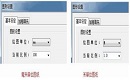
2020-11-11
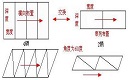
2020-11-11
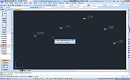
2020-11-11
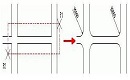
2020-11-10
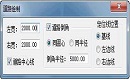
2020-11-10
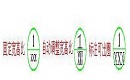
2020-12-29
